إزالة الفيروسات من جهاز الكمبيوتر الخاص بك
في بعض الأحيان ، يحتاج بعض المستخدمين إلى إلغاء تثبيت برنامج الحماية من الفيروسات. قد يكون السبب تغيير منتج آخر أو الرغبة في تجربة الفيروسات الأخرى التي ستكون أكثر ملاءمة. ولكن من أجل تنفيذ الحذف ، تحتاج إلى معرفة بعض الفروق الدقيقة ، حتى لا تخلق المزيد من المشاكل التي سيكون من الصعب إصلاحها.
على سبيل المثال ، يمكن أن يؤدي إزالة برنامج مكافحة الفيروسات بشكل غير صحيح إلى العديد من العواقب غير السارة. لإصلاحها ، ستحتاج إلى برنامج خاص أو معالجة طويلة للنظام. في المقالة ، سيتم وصف الإزالة الصحيحة للحماية من جهاز الكمبيوتر الخاص بك خطوة بخطوة.
محتوى
إزالة الفيروسات
هناك مستخدمين يقومون بحذف برامج مكافحة الفيروسات وليس من خلال "لوحة التحكم" ، ولكن من خلال مجلد "Explorer" نفسه مع بيانات التطبيق. بشكل قاطع فإنه من المستحيل القيام به ، بعد كل إزالة بسيطة للملفات يترك الخدمات النشطة. إذا لم يعثروا على المكونات الضرورية ، فإن المستخدم ينتظر أنواعاً مختلفة من المشاكل ، تتراوح من النوافذ التي تظهر بشكل غير محدود مع الأخطاء. قبل الصراع مع برنامج مكافحة الفيروسات الجديد. هناك عدة خيارات لإزالة الحماية المختلفة بشكل صحيح في Windows.
كاسبيرسكي المضاد للفيروسات
كاسبيرسكي المضاد للفيروسات هو مضاد فيروسات قوي يضمن أقصى حماية للمستخدم. هناك عدة طرق لإلغاء تثبيت Kaspersky. يمكنك القيام بذلك يدويًا ، استخدم الأداة المساعدة المخصصة Kavremover أو تطبيقات أخرى.
- قم بتنزيل وتشغيل Kavremover.
- اختر المنتج الذي نحتاجه. في حالتنا ، هذا هو مكافحة الفيروسات.
- أدخل الأرقام من الأعلى في حقل خاص وانقر على "حذف" .
- سيتم إلغاء تثبيت Kaspersky ، وسيقوم الكمبيوتر بإعادة التشغيل.
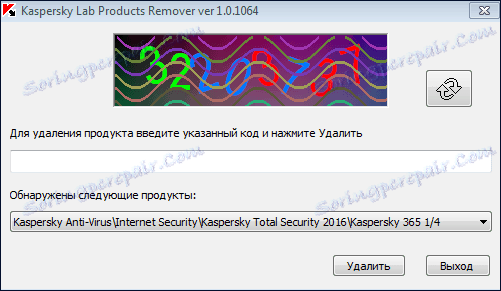
اقرأ المزيد: كيفية إزالة برنامج Kaspersky Anti-Virus من جهاز الكمبيوتر الخاص بك تمامًا .
أفاست لمكافحة الفيروسات مجانا
أفاست لمكافحة الفيروسات مجانا - مكافحة الفيروسات التشيكية ، والتي توفر الأمن الحر الكمبيوتر. يواجه العديد من المستخدمين مشكلة إزالة هذا البرنامج. ولكن هناك عدة طرق يمكن أن تساعد في هذا الموقف. خيار واحد جيد هو إزالته باستخدام برنامج إلغاء التثبيت المدمج.
- انتقل إلى "لوحة التحكم" - "إزالة البرامج" .
- اختر Avast Free Antivirus وانقر في القائمة العلوية على "Delete" .
- نحن نتفق مع إلغاء التثبيت وننقر على الزر "حذف" .
- نحن في انتظار اكتمال وإعادة تشغيل الكمبيوتر.
- تنظيف السجل.
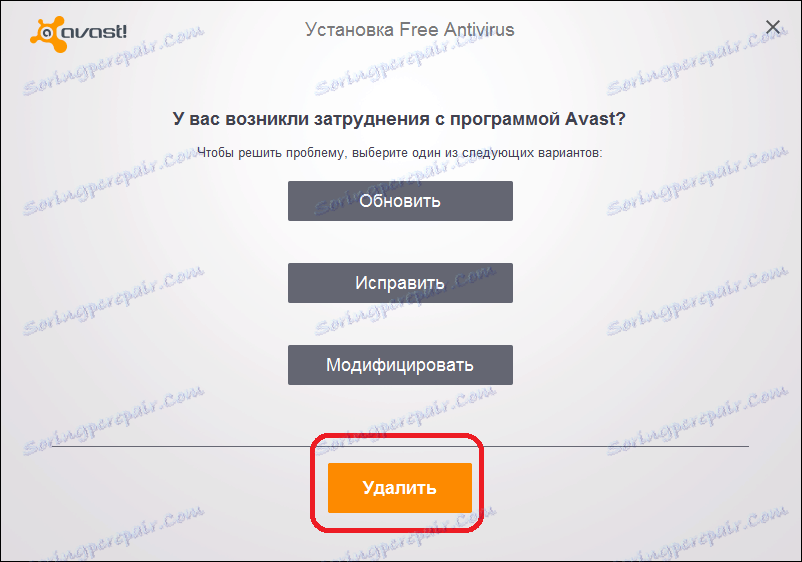
اقرأ المزيد: إزالة برامج مكافحة الفيروسات Avast Free Antivirus .
اقرأ أيضا: كيفية تنظيف السجل بسرعة وبدقة من الأخطاء
AVG مكافحة الفيروسات
AVG مكافحة الفيروسات - برنامج مضاد للفيروسات مناسب ومشرق يتعامل بنجاح مع مختلف التهديدات. ولكن بعض المستخدمين لا يستطيعون إزالة هذا الفيروس تماما عن طريق الوسائل القياسية ، بعد كل شيء لا يزال هناك مجلدات غير ضرورية بعد ذلك. للحصول على واحدة من طرق الإزالة ، تحتاج ريفو إلغاء التثبيت .
- حدد AVG وانقر على "Quick Delete" في اللوحة العليا.
- انتظر حتى يقوم البرنامج بعمل نسخة احتياطية من النظام ، عندها فقط ستقوم بإزالة الحماية من الفيروسات.
- بعد هذا الإجراء ، سيقوم Revo Uninstaller بمسح نظام ملفات AVG.
- قم بإعادة تشغيل جهاز الكمبيوتر.
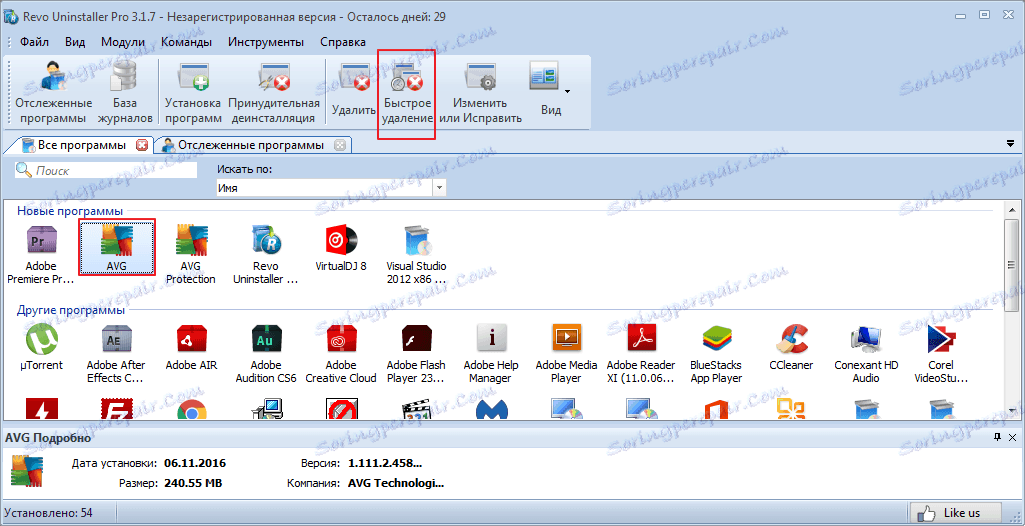
اقرأ المزيد: تماما إزالة برامج مكافحة الفيروسات AVG من جهاز الكمبيوتر الخاص بك
أفيرا
أفيرا - مضاد الفيروسات الشهير ، الذي يحتوي على نسخة مجانية مع وظائف محدودة للمراجعة. لا تقوم أدوات الإزالة القياسية بعملها بكفاءة ، لذا هناك عدة طرق لتنظيف جهاز الكمبيوتر الخاص بك من Avira. على سبيل المثال ، بعد إلغاء التثبيت من خلال "البرامج والمكونات" ، يمكنك تنظيف النظام الخاص. البرامج.
- بعد إزالة أفيرا ، تثبيت اشامبو وين اوبتيميزر .
- بدّل إلى "التحسين في نقرة واحدة" ، وبعد "حذف" .
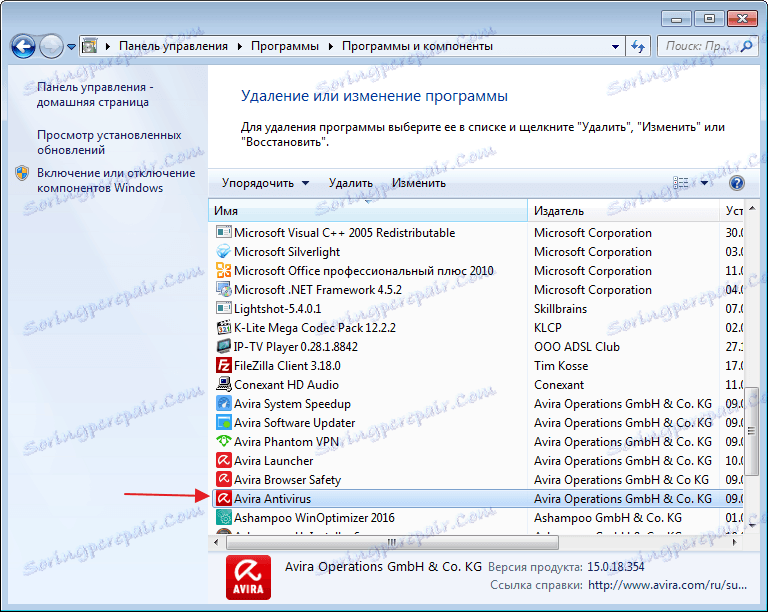
اقرأ المزيد: إزالة كاملة من الفيروسات أفيرا من جهاز الكمبيوتر الخاص بك
مكافي
مكافي - مضاد فيروسات فعال يوفر حماية جيدة على جميع الأنظمة الأساسية الشائعة (Windows ، و Android ، و Mac). إذا لم تتمكن من إزالة برنامج مكافحة الفيروسات هذا بالطريقة المعتادة ، فيمكنك استخدامه أداة إزالة McAfee .
- قم بتنزيل البرنامج وتشغيله.
- متابعة والاتفاق مع الترخيص.
- أدخل رمز التحقق وحذفه.
- قم بإعادة تشغيل جهاز الكمبيوتر وتنظيف السجل.
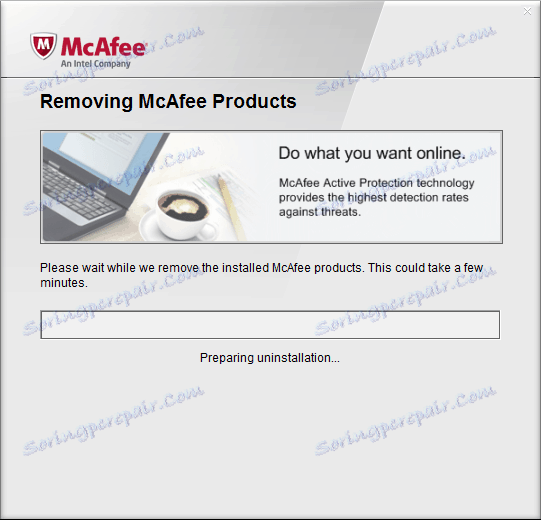
اقرأ المزيد: إزالة تماما الحماية من الفيروسات مكافي
ESET NOD32
ESET NOD32 لديه عدد كبير من الأدوات لضمان سلامة الجهاز. إزالة هذه الحماية من الفيروسات بمساعدة من الأداة الرسمية صعب جدا ، ولكن هذا هو واحد من أكثر الطرق فعالية.
- قم بتنزيل برنامج ESET Uninstaller وأعد تشغيل الكمبيوتر في الوضع الآمن.
- حدد موقع وتشغيل برنامج إلغاء التثبيت.
- اتبع تعليمات الإزالة.
- بعد إعادة تشغيل النظام.
حول كيفية الدخول إلى الوضع الآمن في إصدارات مختلفة من نظام التشغيل ، يمكنك معرفة ذلك على موقعنا على الويب: ويندوز إكس بي . ويندوز 8 . ويندوز 10 .

اقرأ المزيد: ESET NOD32 Antivirus Removal
طرق أخرى
إذا لم يكن لديك جميع الطرق المذكورة أعلاه ، فهناك برامج عالمية تتعامل مع إزالة أي برنامج لمكافحة الفيروسات.
الطريقة 1: CCleaner
كلنر هو برنامج متعدد الوظائف يتواءم تماما مع تنظيف الكمبيوتر من القمامة النظام لا لزوم لها. يتيح لك هذا البرنامج البحث عن الملفات المكررة وتنظيف السجل وإزالة البرامج أيضًا.
- الذهاب إلى كلنر.
- انتقل إلى "أدوات" - علامة التبويب "إزالة البرامج" .
- قم بتمييز برنامج مكافحة الفيروسات لديك وانقر فوق "إلغاء التثبيت" (لا تنقر فوق الزر "حذف" ، لأن ذلك سيزيل البرنامج من قائمة البرامج المثبتة).
- انتظر حتى تكتمل العملية.
- إعادة تمهيد النظام.
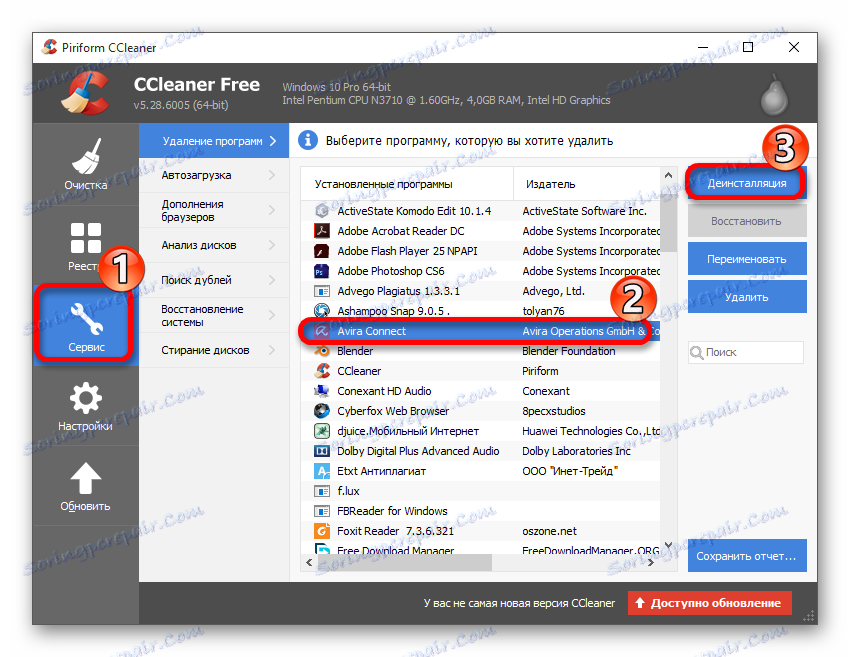
الآن تنظيف السجل. نفس CCleaner يمكن التعامل مع هذا جيدا.
- ما عليك سوى الانتقال إلى علامة التبويب "السجل" وبدء العملية باستخدام الزر "مشكلات البحث" .
- انتظر حتى يكتمل الفحص وانقر على "إصلاح المشكلات المحددة ..." .
- فقط في حالة ، يمكنك حفظ نسخة احتياطية من التسجيل.
- الآن انقر فوق "إصلاح فحص" .
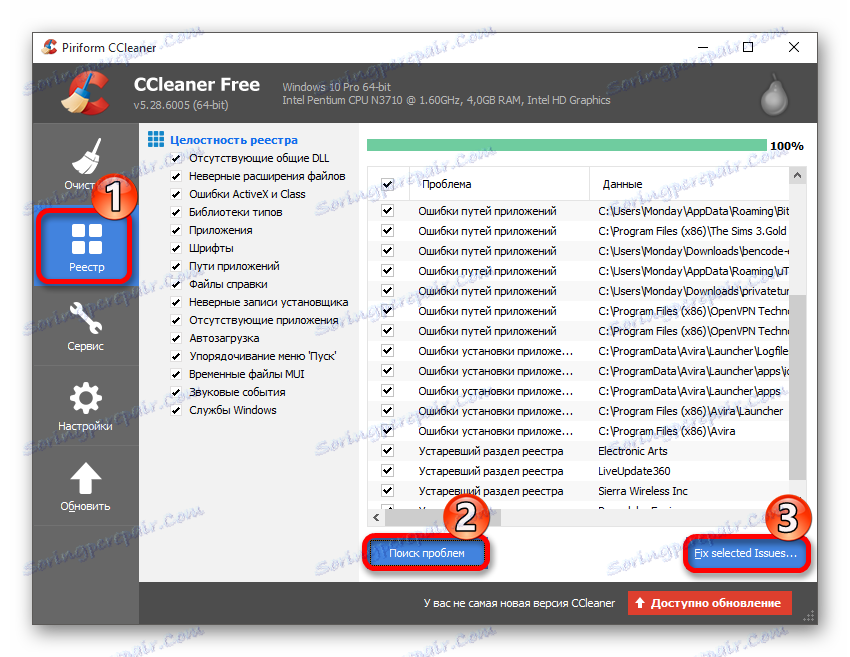
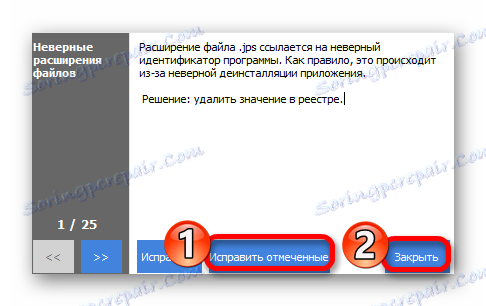
الطريقة 2: إلغاء تثبيت أداة
أداة إزالة التثبيت - أداة خاصة تتخصص في الإزالة الكاملة لجميع أنواع التطبيقات. 30 يومًا مجانًا للتعرّف على جميع الأدوات المتاحة. هذه الأداة ضرورية لأولئك الذين لا يقومون بإزالة التطبيقات بالكامل بطرق قياسية.
- قم بتشغيل أداة إزالة التثبيت.
- يجب أن تكون في علامة التبويب "Uninstaller" .
- في قائمة الوصول من البرامج تجد مكافحة الفيروسات الخاصة بك.
- على الجانب الأيسر ، حدد طريقة الإزالة. يعني الزر "إزالة التثبيت" أن برنامج إلغاء التثبيت المدمج في برنامج الحماية من الفيروسات سيبدأ فورًا. ويقوم الزر "الحذف الجبري" ، الذي يتطلب موافقتك ، بتنظيف جميع المجلدات والقيم المرتبطة في السجل. يوصى بتشغيل آخر وظيفة بعد إلغاء تثبيت البرنامج.
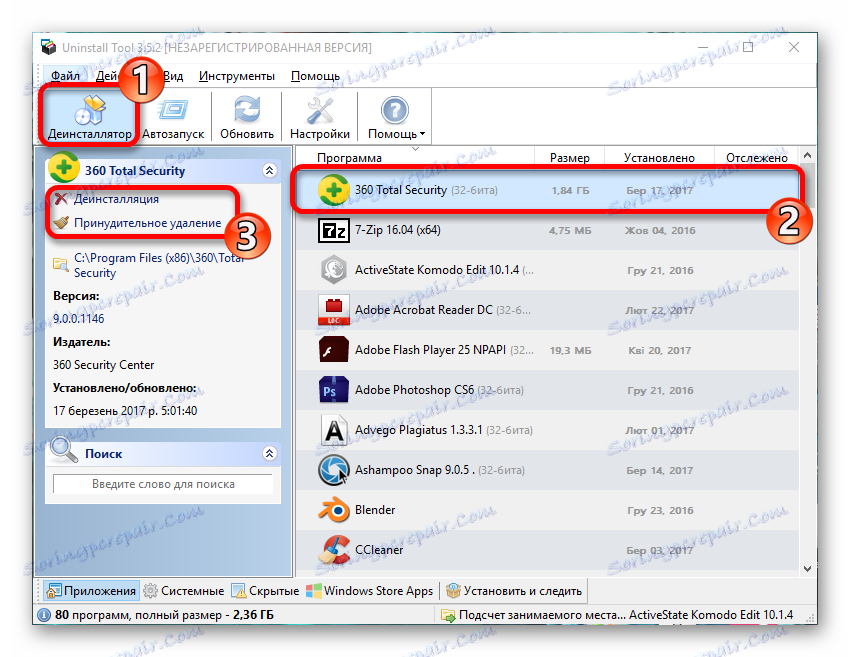
اقرأ أيضا: 6 أفضل الحلول لإزالة البرامج بالكامل
الآن أنت تعرف كل الطرق الرئيسية لإزالة برامج مكافحة الفيروسات.